Como corrigir o código de erro 4 do Spotify? Aprenda técnicas aqui!
Spotify, Apple Music, SoundCloud e até mesmo o YouTube Premium são as plataformas para você ouvir música. Todos eles permitem que você ouça música pela Internet. Os serviços premium estão disponíveis para obter músicas para uso offline.
Se você não tem Spotify Premium, você pode obter Código de erro 4 do Spotify de tempos em tempos. Isso porque você não tem a opção de ouvir música offline. Diabos! Isso acontece até mesmo quando você está transmitindo online com o Spotify Premium.
Então, qual é o código de erro 4 do Spotify? Felizmente, você está no lugar certo se estiver recebendo esse erro no Spotify. Ensinaremos as técnicas para ajudá-lo a se livrar do erro para sempre. Na última parte deste artigo, ensinaremos como pegar os trilhos para o resto da vida. Prepare-se para resolver o código de erro 4 do Spotify!
Guia de conteúdo Parte 1. O que é o código de erro 4 no Spotify?Parte 2. Como faço para corrigir o código de erro 4 no Spotify?Parte 3. Como desfrutar de músicas do Spotify quando a conexão falhou com o código de erro 4?
Parte 1. O que é o código de erro 4 no Spotify?
Antes de consertarmos Código de erro 4 do Spotify, vamos falar sobre o que é primeiro. Como outros serviços de streaming que ajudam você a ouvir música, a maior desvantagem que você pode obter do Spotify é que você precisa de uma conexão com a Internet. Isso é verdade, especialmente se você só tiver uma conta gratuita no Spotify.
Você pode ter a opção de baixar as faixas para ouvi-las offline. No entanto, você tem um limite de 10,000 trilhas para até cinco dispositivos. Além disso, se você estiver baixando e o Spotify continuar parando, o código de erro 4 do Spotify aparecerá. Este é um problema com a sua conexão com a Internet.
O código de erro 4 do Spotify normalmente aparece quando o cliente de desktop não consegue se conectar à Internet. Isso pode ser causado por vários motivos, incluindo configurações de DNS incorretas. Falaremos sobre os motivos pelos quais esse erro ocorre na seção a seguir.
Por que o Spotify não se conecta à Internet?
Existem vários motivos pelos quais o Spotify não se conecta à Internet. Isso levará ao código de erro 4 do Spotify. O principal motivo é uma conexão de Internet instável ou lenta. Como tal, você deve conversar com seu provedor de serviços de Internet (ISP) sobre isso. Ou, você pode querer mudar seu provedor de Internet completamente.
Outro motivo para esse erro é uma conexão Ethernet ou Wi-Fi desconectada da rede local. Às vezes, o ISP também sofre uma interrupção. Um problema com o DNS pode ser a causa do código de erro 4 do Spotify. Nesse caso, você deve alterar o provedor DNS ou limpar o cache com o DNS.
Firewalls ou software antivírus também podem causar problemas com o Spotify. O Spotify utiliza a porta TCP número 4070 para vincular sua conexão com a de seus servidores (em seu aplicativo de desktop). Normalmente, o padrão é para as portas da web 80 e 443, especialmente quando ocorre uma falha. Geralmente, seu firewall não bloqueará as portas 80 e 443. Isso ocorre porque isso levará à falha total da Internet.
Mas esta não é uma garantia verdadeira. O Spotify utilizará portas da web quando a porta 4070 estiver realmente bloqueada. Porém, isso levará a problemas com sua conectividade. É importante verificar várias portas abertas. Se notar que a porta 4070 está realmente bloqueada, você pode fazê-la funcionar novamente usando o firewall da rede ou o Firewall do Windows.
Às vezes, o código de erro 4 do Spotify acontece porque você está em um determinado local ou empresa em que ele está bloqueado. Firewalls corporativos podem ser usados para bloquear a gama de nomes de domínio e intervalos de IP que o Spotify utiliza. Se uma escola, empresa ou qualquer instituição está bloqueando o Spotify, você pode ter que usar uma VPN ou você pode querer resolver o problema com o seu administrador de rede.
Parte 2. Como faço para corrigir o código de erro 4 no Spotify?

Você está tendo problemas com o código de erro 4 do Spotify? Esta seção ensinará as técnicas para ajudá-lo a corrigir o problema. Vamos verificar a primeira solução, a mais fácil.
Método 01. Verificando as conexões de Internet e rede
Uma coisa que você pode fazer antes de modificar as configurações é garantir que a conexão entre o provedor de serviços de Internet (ISP) e o seu computador esteja funcionando. Isso é chamado de conexão de rede local. Isso pode ser verificado facilmente. No Windows 10, você simplesmente procura o ícone na barra de tarefas à direita perto da hora.
Normalmente, uma conexão com a Internet será semelhante a um computador (para Ethernet) e o sinal Wi-Fi comum (para conexões Wi-Fi). Se você não tiver uma conexão com a Internet, ele se parecerá com um globo (da Terra) com uma pequena cruz em seu canto.
E quanto aos computadores Mac? Se você não tiver uma conexão à Internet em um computador Mac, pode verificar no símbolo de rede. Isso pode ser encontrado na parte superior direita da barra de menus. Nessa parte, você pode verificar o status de sua conexão Ethernet ou Wi-Fi.
E se sua conexão estiver presente, o que você faz com o código de erro 4 do Spotify? Se você estiver em uma VPN, isso pode causar alguns problemas. Você pode se desconectar da VPN e se reconectar novamente. Ou melhor ainda, reinicie o seu computador antes de se reconectar à VPN. Experimente também o hotspot móvel, no entanto, isso pode causar uma conta pesada em seus celulares.
Método 02. Redefinindo seu cache DNS
Outra coisa que você pode fazer para corrigir o código de erro 4 do Spotify é redefinir o cache DNS do seu dispositivo. DNS se refere a servidores de nomes de domínio e é um elemento importante da Internet. É essencial ajudar o seu dispositivo no que diz respeito a encontrar o endereço IP correto do servidor web.
Várias plataformas, incluindo Spotify, usam DNS para modificar servidores. Eles também o usam para distribuir uma carga de seus servidores, utilizando nomes de domínio. Portanto, se o seu DNS tiver um problema, você pode obter o código de erro 4 do Spotify.
Nesse caso, antes de modificar seus servidores DNS, tente limpar o cache primeiro. Em seguida, reconstrua-o novamente. Aqui estão as etapas para fazer isso:
- Abra o Windows PowerShell. Abra uma nova janela para PowerShell. Para implementar isso, clique com o botão direito no menu Iniciar do Windows. Em seguida, escolha Windows PowerShell (Admin).
- Digite o comando correto. As janelas do PowerShell serão exibidas. Digite o seguinte (sem o ponto) e pressione a tecla Enter em seguida: ipconfig / flushdns.
Veja como liberar seu DNS em um computador Mac para corrigir o código de erro 4 do Spotify:
- Terminal de lançamento. Abra um novo Terminal usando o LaunchPad.
- Digite o comando correto. Digite este comando no Terminal sem o ponto: sudo dscacheutil –flushcache; sudo killall –HUP mDNSResponder.
- Pressione Enter. Agora, ative-o pressionando a tecla Enter.
Método 03. Modificando suas configurações de DNS
Se a limpeza do cache DNS não funcionar para corrigir o código de erro 4 do Spotify, você pode alterar as configurações de DNS. Aqui estão as etapas para fazer isso em computadores Windows:
- Abrir configurações. Vá para o menu Iniciar e digite Configurações. Abra o aplicativo quando seu ícone aparecer.
- Escolha as propriedades da sua rede. Agora você está no menu Configurações. Escolha a opção para Rede e Internet. Em seguida, selecione Status. Depois disso, clique na opção Propriedades.
- Visite Configurações de IP. Agora, role para a parte inferior até encontrar a seção de Configurações de IP. Escolha o rótulo que diz Editar.
- Altere as configurações para o manual. Encontre a opção onde você pode editar suas configurações de IP. Altere esta opção para Manual.
- Alterne o controle deslizante IPv4. Depois disso, mude o controle deslizante de IPv4 para a posição que diz Ativado.
- Digite um provedor de DNS. Agora, você pode digitar um provedor DNS que seja público. Você digitará isso nas caixas DNS alternativo e DNS preferencial. Você pode usar 8.8.4.4 ou 8.8.8.8.
- Salvar configurações. Agora, opte por clicar em Salvar para fazer alterações.
Aqui estão as etapas para corrigir o código de erro 4 do Spotify em seu Mac:
- Inicie as configurações de DNS. Você pode encontrar isso nas Preferências do sistema.
- Escolha a rede. Quando estiver nas Preferências do Sistema, escolha a opção Rede. Vá para o menu Rede.
- Escolha a conexão. Agora, escolha a conexão específica que você está usando.
- Escolha avançado. Em seguida, selecione a opção Avançado.
- Adicionar um novo DNS público. Agora, visite a guia denominada DNS. Escolha o ícone para Adicionar. Agora, digite 8.8.4.4 ou 8.8.8.8 ou qualquer outro provedor de DNS público que desejar.
- Salve as alterações clicando em OK.
Depois de terminar de alterar as configurações do DNS, certifique-se de limpar o cache usando o Método 02 nesta parte do artigo. Em seguida, reinicie o PC com Windows ou o computador Mac.
Método 04. Reinstalando o Spotify
Outro método para corrigir o código de erro do Spotify é reinstalá-lo. Você pode simplesmente desinstalá-lo e reiniciar o dispositivo. Depois disso, instale-o novamente. Outra maneira de corrigir esse erro é usando outra plataforma do Spotify. Portanto, se você estiver usando o aplicativo de desktop, experimente o web player.
Método 05. Consertando Seu Firewall do Windows
Para corrigir o código de erro 4 do Spotify no Windows por meio do Firewall, faça o seguinte:
- Abra o painel de controle. Você pode simplesmente digitar isso no menu Iniciar.
- Visite Firewall. Visite Sistema e Segurança. Em seguida, vá para Firewall. Em seguida, visite Aplicativos permitidos.
- Permitir Spotify. Encontre o aplicativo do Spotify e verifique se ele é permitido por meio do Firewall.
- Salve as configurações. Clique OK.
Método 06. Desativando o software antivírus
Alguns softwares antivírus bloqueiam a conexão do Spotify com a Internet. Portanto, dependendo do seu software antivírus, você deve desativá-lo. Isso pode ser muito perigoso. Mas, você pode apenas tentar se vai funcionar. Ou você pode permitir o aplicativo Spotify por meio das configurações do seu software antivírus. Dessa forma, ele não considerará o aplicativo Spotify como malware ou perigoso.
Método 07. Modificando as configurações de proxy
Outra coisa que você pode fazer é modificar as configurações de proxy nas Configurações avançadas de seu aplicativo Spotify. Atualize o Proxy nas configurações de proxy em suas Configurações avançadas. Certifique-se de selecionar Autodetectar. Em seguida, clique em Atualizar proxy.
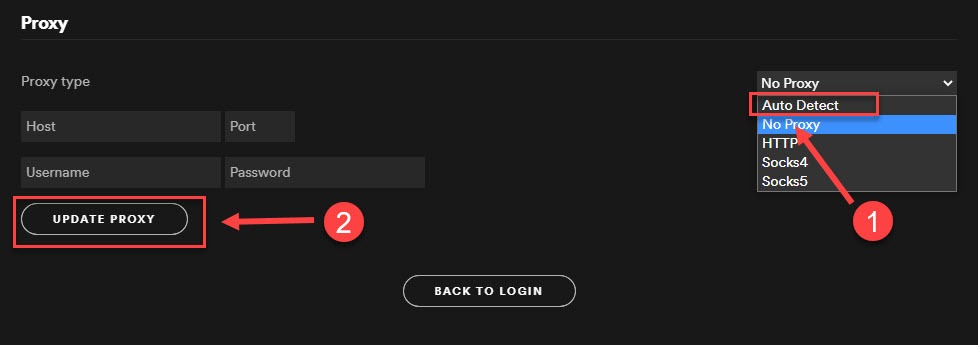
Parte 3. Como desfrutar de músicas do Spotify quando a conexão falhou com o código de erro 4?
Então, como você aproveita as faixas do Spotify e ignora o código de erro 4 do Spotify? Nós vamos te ensinar aqui. Você deveria pegar AMusicSoft Spotify Music Converter a fim de ouvir música offline. Além disso, isso permitirá que você ouça todas as suas faixas em diferentes dispositivos.
AMusicSoft Spotify Music Converter ajuda você a pegar todas as faixas, álbuns e playlists que deseja no Spotify. Nesse caso, você obterá um arquivo local em seu disco rígido (ou dispositivo). Assim, você pode ouvi-lo facilmente offline. Além disso, você pode transferi-lo para vários dispositivos de sua propriedade.
Esta ferramenta centrada no Spotify pode ajudá-lo converter faixas para MP3, AAC, FLAC e WAV. Além disso, ele pode capturar músicas em alta qualidade. Portanto, você não precisa se preocupar em ter sons de baixa qualidade em seu dispositivo. E não há limites para o número de faixas do Spotify que você pode baixar. Como tal, esta é uma grande vantagem para o limite de 10,000 trilhas do Spotify.
Então, aqui, nós discutimos como se livrar do código de erro 4 do Spotify. Este código é sobre não ter uma conexão com a Internet ou ter uma com defeito. Alguns dos métodos que você pode usar para corrigir o código de erro 4 do Spotify são verificar sua conexão com a Internet, redefinir o cache DNS, modificar as configurações DNS, reinstalar o Spotify e corrigir o Firewall do Windows.
Outras opções incluem desativar seu software antivírus e modificar suas configurações de proxy. Com tudo isso dito, a melhor maneira de aproveitar as faixas do Spotify sem limites é através do AMusicSoft Spotify Music Converter.
Esta é uma ferramenta que vai ajudar você a pegar todas as músicas que você precisa do Spotify. Você pode ouvi-las offline, transferi-las para outros dispositivos e ter uma cópia local que você pode usar para o resto da vida. Pegue AMusicSoft Spotify Music Converter para atender às suas necessidades de entretenimento hoje!
As pessoas também leram
- Código de erro 6 do Spotify: as coisas que você precisa saber
- Resolvido: Spotify não reproduz a próxima música automaticamente
- [RESOLVIDO] O Spotify falhou ao migrar alguns dos seus dados de erro
- 10 correções para Spotify diz offline mesmo quando conectado a WiFi
- [EXPLICADO] Como ver quem segue sua lista de reprodução do Spotify
- [EXPLICADO] Como desconectar o Spotify do Facebook
- Como reproduzir música do Spotify no Kodi: um guia para você
- Dicas sobre como impedir o Spotify de adicionar músicas
Robert Fabry é um blogueiro fervoroso e um entusiasta que gosta de tecnologia, e talvez ele possa contagiá-lo compartilhando algumas dicas. Ele também é apaixonado por música e escreveu para a AMusicSoft sobre esses assuntos.